Sélectionner sources
Voir le tutoriel vidéo :
Lorsque vous démarrez la visioconférence ou qu'un collaborateur rejoint votre room, vous devez choisir vos sources audio et vidéo.
Les sources
Veillez à bien choisir la bonne caméra et le bon microphone. Vous pouvez modifier vos sources en cliquant sur le chevron. 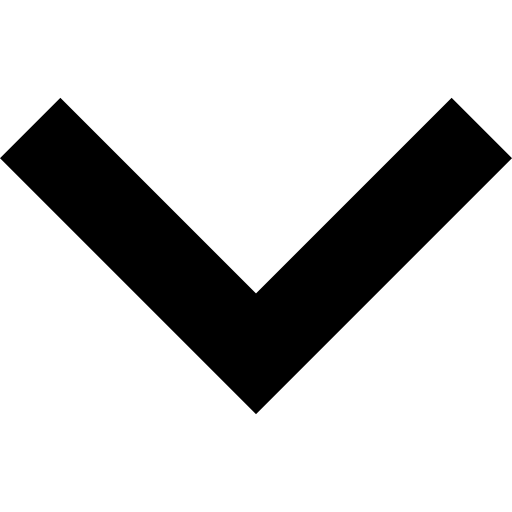
Un synthé vert vous indique la détection du son de votre micro. Blastream vous indiquera également par un "Ok, je vous entends :)" si votre micro est bien fonctionnel.
Une fois vos sources vidéo et audio sélectionnées, cliquez sur Valider.
Vous pouvez désactiver votre micro ou votre webcam en cliquant sur le bouton au dessous de la liste des sources.
Si vous désactivez votre vidéo, une image par défaut sera affichée si vous êtes intégré (qui peut être personnalisé par les animateurs du live).
Votre Nom
Vous avez la possibilité à cette étape de modifier votre nom.

Si vous changez votre nom, cela sera valide aussi sur le tchat.
Rejoindre la visio
Une fois cliqué sur Valider, vous rejoignez la visio. Selon les règles définis par le propriétaire de la room, vous arriverez avec le son et / ou la vidéo activée ou non.
Par la suite, vous pouvez à tout moment changer vos sources en cliquant sur les chevrons 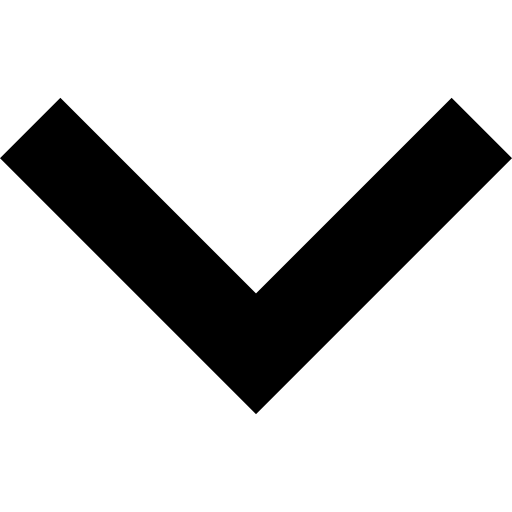 des icônes micro et caméra dans la barre de gestion en bas de la page. En cliquant sur l'icone, vous couperez ou activerez la source.
des icônes micro et caméra dans la barre de gestion en bas de la page. En cliquant sur l'icone, vous couperez ou activerez la source.
Micro et webcam ouvert
Micro ouvert et webcam coupé
Micro coupé et webcam ouverte
Micro et webcam coupé
Related Articles
Lancer la visio et un live
Voir le tutoriel vidéo : Lorsque vous arrivez sur votre page, vous pouvez paramétrer puis démarrer votre salon. Avant de démarrer, plusieurs informations et réglages principaux sont disponibles : L'accès à votre salon, plusieurs mode d'accès sont ...Scènes
Voir le tutoriel vidéo : Dans votre régie vidéo cloud, la fonction scène se trouve ici : Les scènes permettent de fluidifier les transitions lorsque différents éléments doivent êtres changés en même temps comme par exemple la disposition des ...Télécharger
Vous pouvez à tout moment télécharger un document se trouvant dans votre librairie de documents, dans le tchat, ou dans la librairie commune. Retrouvez davantage d'informations sur la librairie commune sur la page d'aide dédiée. Pour télécharger un ...Trier
Vous pouvez trier les documents présents dans votre librairie, pour cela plusieurs options tri par nom tri par date tri personnalisé Dans le cas d'un tri personnalisé, une fois 'tri personnalisé' sélectionné dans la liste déroulante 'Trier par', ...Réglages
Dans votre régie vidéo cloud, les réglages se trouvent ici : Les réglages vous permettent de gérer : Marge sur la vidéo : Modifier la marge autour de toute la vidéo, en pouvant modifier les valeurs haut, bas, gauche et droite individuellement Source ...